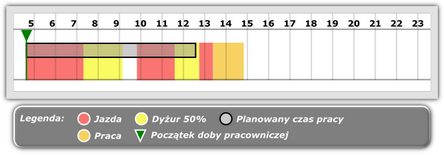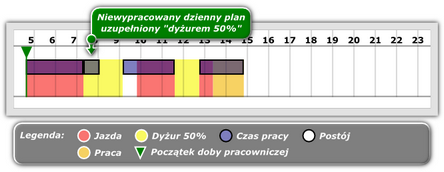W oknie ustawień Podstawowe opcje podzielone są na zakładki w zależności od systemu pracy. Większość opcji w zakładkach nazywa się i działa identycznie - są one wspólne dla każdego systemu pracy.
Opcje identycznie są opisane w rozdziale wspólne, a pozostałe, w zależności od systemu pracy, w rozdziałach: równoważny, podstawowy, zadaniowy, przerywany.
Wspólne
|
|
Jeśli opcja zostanie zaznaczona to program będzie pobierał z modułu TachoScan wszystkie nieobecności widoczne na "[122] kalendarzu ciągłości danych" oprócz dni wolnych.
|
|
|
|

|
opcja zaznaczona - program rozplanuje dni pracy według pracy rzeczywistej - planując dni pracy w dniach, w których wystąpiło najwięcej czasu pracy, nie przekraczając przy tym normatywnych ilości dni i godzin pracy. W wyniku tego program może zmienić harmonogram roczny.
|

|
opcja niezaznaczona - program rozplanuje dni pracy według harmonogramu rocznego.
|
Dzięki tej opcji zmniejsza się ilość przepracowanych dni wolnych, niedziel i świąt i konieczność ich oddawania przez użytkownika.
Stosowanie opcji jest zalecane dla pracowników pracujących w indywidualnym rozkładzie czasu pracy, u których występuje ruchomy dodatkowy dzień wolny wynikający z przeciętnie pięciodniowego tygodnia pracy.
Nie zalecane jest stosowanie tej opcji w przypadku pracowników pracujących na podstawie definiowanych harmonogramów lub w przypadku określonego w regulaminie pracy dodatkowego dnia wolnego od pracy.
|
|
|
|

|
opcja zaznaczona - w zależności od zaznaczonych opcji poniżej program w trakcie wyliczania kalendarza miesięcznego będzie automatycznie oddawał nadgodziny i/lub dyżury na kalendarzu. Kolejność oddawania jest taka jak kolejność ułożenia pozycji w tabelce poniżej tej opcji;
|

|
opcja niezaznaczona - program pomija tą opcję.
|
|
|
Na podstawie zaznaczonych pozycji oraz w zależności od kolejności ułożenie w tabeli program będzie automatycznie oddawał dni, nadgodziny i/lub dyżury:
•po naciśnięciu przycisku  - zaznaczona opcja: Automatycznie oddaj przy wyliczaniu; - zaznaczona opcja: Automatycznie oddaj przy wyliczaniu; •po naciśnięciu przycisku  w oknie ewidencji miesięcznej. w oknie ewidencji miesięcznej. Opis wybranych pozycji:
Dni wolne za pracę w wolne święta, Dni wolne za pracę w wolne niedziele
Automatyczne oddawanie dni wolnych za pracę, w których wystąpił czas pracy.
Dni wolne za wykazany czas pracy w niedziele i święta
Automatyczne oddawanie dni wolnych za pracę, w których wykazany jest składnik "CP Nd i Św".
|
|

|
opcja zaznaczona - nadgodziny oraz godziny pracy w dodatkowe dni wolne, niedziele i święta, których nie oddano w danym miesiącu zostaną automatycznie przeniesione do oddania w bieżącym okresie rozliczeniowym;
|

|
opcja niezaznaczona - program pomija tą opcję.
|
|
|
tylko w daniach "24h przerwy"

|
opcja zaznaczona - program będzie oddawał dni wolne tylko w dniach mających status: 24h przerwy;
|

|
opcja niezaznaczona - program pomija tą opcję.
|
wg liczby godzin pracy

|
opcja zaznaczona - program w pierwszej kolejności będzie oddawał dni wolne za pracę w dniach, w których było najwięcej godzin pracy;
|

|
opcja niezaznaczona - program oddaje dni wolne za pracę chronologicznie od najstarszego do najmłodszego dnia;
|
gdy ilość pracy przekracza normę dzienną (np. 8 godzin)

|
opcja zaznaczona - program będzie oddawał dni wolne tylko za pracę w dniach, w których ilość godzin pracy przekroczyła normę dzienną;
|

|
opcja niezaznaczona - program pomija tą opcję;
|
W wyniku zaznaczenia jednej z powyższych 3 opcji program zaznaczy opcje: dni wolne za pracę w dodatkowe dni wolne, dni wolne za pracę w wolne święta, dni wolne za pracę w wolne niedziele znajdującej się w grupie opcji: Automatycznie oddawaj przy wyliczaniu.
W każdym z powyższych 3 przypadków można manualnie oddać wybrane, dowolne nadgodziny.
|
|
|
|
Opcja ta powiązana jest w działaniu z opcją Automatycznie oddawaj przy wyliczaniu i przyciskiem:  . .

|
opcja zaznaczona - o ile jest zaznaczona jedna z opcji: nadgodziny 100% w okresie rozliczeniowym i/lub nadgodziny 50% w okresie rozliczeniowym program będzie oddawał nadgodziny na wniosek pracownika czyli 1:1;
|

|
opcja niezaznaczona - o ile jest zaznaczona jedna z opcji: nadgodziny 100% w okresie rozliczeniowym i/lub nadgodziny 50% w okresie rozliczeniowym program będzie oddawał nadgodziny bez wniosku pracownika czyli 1:1.5.
|
|
|
Przykład szczególny. Zdarzenia dyżuru 50% znajdują się pomiędzy zdarzeniami jazdy i/lub pracy.
Przykładowy dzień:
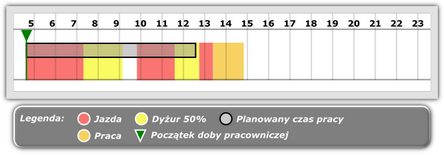

|
opcja zaznaczona - w pierwszej kolejności do czasu pracy są wliczane zdarzenia jazdy, pracy i postoju, a w dalszej kolejności niewypracowany dzienny plan uzupełniany jest dyżurem 50%.
Przykładowy dzień po dokonaniu analizy przez program:
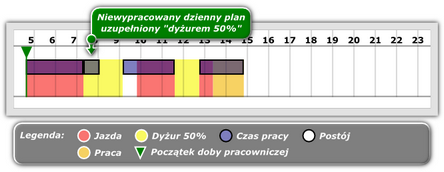
|

|
opcja niezaznaczona - dyżur 50% w żadnym wypadku nie będzie wliczany do czasu pracy;
|
|
|
|
|
Równoważny
|
|
Po włączeniu tej opcji podczas wyliczenia ewidencji czasu pracy program automatycznie tak zrównoważy plan (wymiar zasadniczy), aby wyszło jak najmniej nadgodzin (zgodnie z Ustawą o czasie pracy kierowców).
W zależności od opcji zaokrąglenia (patrz: "Zaawansowane -> Zaokrąglanie wartości do:"), automatyczne dostosowanie godzin planowanych może być zaokrąglane do 1 minuty, 15 minut, 30 minut lub 1 godziny.
|
|
|
|
Opcja dostępna po zaznaczeniu Czy dostosować szablon w systemie równoważnym.

|
opcja zaznaczona - podczas wyliczania program będzie dodatkowo równoważył plan (wymiar zasadniczy) w dniach pustych;
Po wstawieniu dowolnej absencji należy ponownie wyliczyć kalendarz miesięczny.
|
|
|

|
opcja niezaznaczona - podczas wyliczania program nie będzie zmieniał planu (wymiaru zasadniczego) w dniach pustych.
|
|
|
Opcja pozwala ustawić maksymalną ilość godzin jaką można zaplanować pracownikowi zatrudnionemu w systemie równoważnym pracy w jednej dobie pracowniczej (co ma także znaczenie przy "automatycznym dostosowywaniu szablonu" w trakcie wyliczania).
|
|
Przestój
Po zaznaczeniu tej opcji program w dniu, w którym pracownik nie wypracuje planowanego czasu pracy wyznaczy przestoje i dzięki temu będzie można w tym czasie np. oddać nadgodziny.
Nieobecność nieusprawiedliwioną niepłatną (NN)
W wyniku zaznaczenia tej opcji program w dniu, w którym wystąpi NPO i czas pracy będzie niższy od planowanego czasu pracy, wyznaczy nieobecności nieusprawiedliwione niepłatne (NN), które mogą spowodować obniżenie wynagrodzenia pracownika.
|
|
Tak jak mówi nazwa opcji po zaznaczeniu jej program nie będzie naliczał od wybranego poniżej miesiąca nadgodzin wynikających z nachodzenia się dób pracowniczych.
Po zaznaczeniu tej opcji będzie można wybrać czy ta opcja ma być zastosowana do wszystkich pracowników czy do pracowników z indywidualnym rozkładem czasu pracy.
|
|
|
|
Podstawowy
|
|
Przestój
Po zaznaczeniu tej opcji program w dniu, w którym pracownik nie wypracuje planowanego czasu pracy wyznaczy przestoje i dzięki temu będzie można w tym czasie np. oddać nadgodziny.
Nieobecność nieusprawiedliwioną niepłatną (NN)
W wyniku zaznaczenia tej opcji program w dniu, w którym wystąpi NPO i czas pracy będzie niższy od planowanego czasu pracy, wyznaczy nieobecności nieusprawiedliwione niepłatne (NN), które mogą spowodować obniżenie wynagrodzenia pracownika.
|
|
Tak jak mówi nazwa opcji po zaznaczeniu jej program nie będzie naliczał od wybranego poniżej miesiąca nadgodzin wynikających z nachodzenia się dób pracowniczych.
Po zaznaczeniu tej opcji będzie można wybrać czy ta opcja ma być zastosowana do wszystkich pracowników czy do pracowników z indywidualnym rozkładem czasu pracy.
|
|
|
|
Zadaniowy
|
|

|
opcja zaznaczona - nadgodziny zadaniowe w systemie zadaniowym pracy będą wyznaczane i wyświetlane w odpowiednich oknach przez program;
|

|
opcja niezaznaczona - nadgodziny zadaniowe w systemie zadaniowym pracy nie będą wyznaczane przez program.
|
|
|
Jeśli w czasie trwania zadania występują dzień/dni wolne oraz w którymś z tych dni wolnych miała miejsce praca to:

|
opcja zaznaczona - godziny pracy w dni wolne traktowane są jako nadgodziny zadaniowe, czyli można je oddawać lub wypłacać w danym miesiącu;
|

|
opcja niezaznaczona - godziny pracy w dni wolne są traktowane jako nadgodziny ale dopiero w podsumowaniu okresu rozliczeniowego, czyli zwiększają średnio-tygodniowy czas pracy.
|
|
|
Jednodniowe lub Miesięczne - w zależności od zaznaczonej opcji program automatycznie będzie generował zadania jednodniowe lub miesięczne.
WYJĄTKI:
1. Opcja nie modyfikuje zadań dodanych przez użytkownika.
2. Opcja nie modyfikuje zadań dla zapisanej ewidencji czasu pracy.
3. Jeśli w wybranym miesiącu zostaną usunięte wszystkie zadania i użytkownik doda np. tylko w jednym tygodniu zadania to po zapisie ewidencji i ponownym jej otwarciu puste dni zostaną zapełnione w zależności od opcji:
- Jednodniowe - na każdy pusty dzień;
- Miesięczne - na każdy pusty okres w miesiącu czyli, jeśli w miesiącu były 2 puste okresy zostaną dodane dodatkowo 2 zadania trwające tyle co uzupełniony okres;
4. Puste dni zawsze są uzupełnianie zadaniami przez program niezależnie czy ewidencja była zapisany czy nie.
|
|
|
|
|
|
Przerywany
|
|
Po włączeniu tej opcji podczas wyliczenia ewidencji czasu pracy program automatycznie tak zrównoważy plan (wymiar zasadniczy), aby wyszło jak najmniej nadgodzin (zgodnie z Ustawą o czasie pracy kierowców).
W zależności od opcji zaokrąglenia (patrz: "Zaawansowane -> Zaokrąglanie wartości do:"), automatyczne dostosowanie godzin planowanych może być zaokrąglane do 1 minuty, 15 minut, 30 minut lub 1 godziny.
|
|
|
|
Opcja dostępna po zaznaczeniu Czy dostosować szablon w systemie równoważnym.

|
opcja zaznaczona - podczas wyliczania program będzie dodatkowo równoważył plan (wymiar zasadniczy) w dniach pustych;
Po wstawieniu dowolnej absencji należy ponownie wyliczyć kalendarz miesięczny.
|
|
|

|
opcja niezaznaczona - podczas wyliczania program nie będzie zmieniał planu (wymiaru zasadniczego) w dniach pustych.
|
|
|
Opcja pozwala ustawić maksymalną ilość godzin jaką można zaplanować pracownikowi zatrudnionemu w systemie równoważnym pracy w jednej dobie pracowniczej (co ma także znaczenie przy "automatycznym dostosowywaniu szablonu" w trakcie wyliczania).
|
|
Przestój
Po zaznaczeniu tej opcji program w dniu, w którym pracownik nie wypracuje planowanego czasu pracy wyznaczy przestoje i dzięki temu będzie można w tym czasie np. oddać nadgodziny.
Nieobecność nieusprawiedliwioną niepłatną (NN)
W wyniku zaznaczenia tej opcji program w dniu, w którym wystąpi NPO i czas pracy będzie niższy od planowanego czasu pracy, wyznaczy nieobecności nieusprawiedliwione niepłatne (NN), które mogą spowodować obniżenie wynagrodzenia pracownika.
|
|
Tak jak mówi nazwa opcji po zaznaczeniu jej program nie będzie naliczał od wybranego poniżej miesiąca nadgodzin wynikających z nachodzenia się dób pracowniczych.
Po zaznaczeniu tej opcji będzie można wybrać czy ta opcja ma być zastosowana do wszystkich pracowników czy do pracowników z indywidualnym rozkładem czasu pracy.
|
|
|
|